WebのOutlookでメールの文章を書く時のフォントを指定することができます。また、フォントが勝手に変更される場合は、設定を確認すると良いと思います。今回は、Outlookのフォントを設定する方法について紹介いたします。
Outlookのフォントについて
Outlookは、アプリ版とWeb版を使用することができます。
フォントの変更方法は、アプリ版とWeb版で設定方法が少し違います。
Web版のフォント変更は次のようになります。
- 設定でフォントを指定する
- フォントが変更できない時の確認
フォントですが、メールを作成する時に変更することができます。
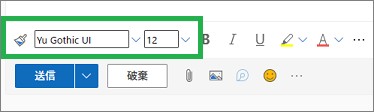
毎回変更する場合は、設定で変更しておくと便利です。
また、メールを作成する時に勝手にフォントが変更される場合も、設定でフォントを指定しておくと良いです。変更する方法は次になります。
※説明は、Windows11のPCで行っています。
Outlookのフォント設定
Webブラウザで、Outlookの画面を表示します。
左側のメールのアイコンをクリックします。
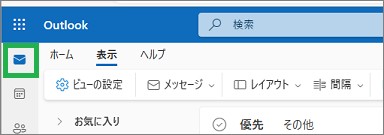
画面右上の設定アイコンをクリックします。
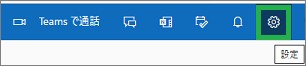
「設定」のメニューが表示されたら、スクロールします。
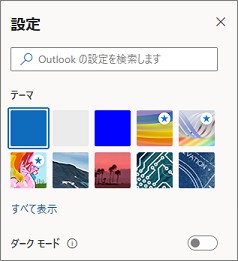
画面の下側にある「Outlookのすべての設定を表示」をクリックします。
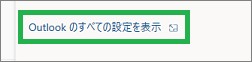
表示された画面で左側の「メール」をクリックします。次に「作成と返信」をクリックします。
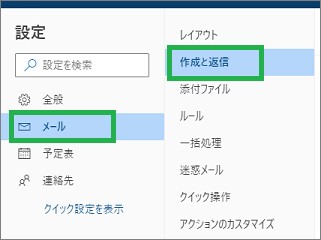
「作成と返信」が表示されるので、「メッセージ形式」に表示されているフォントとサイズを変更します。
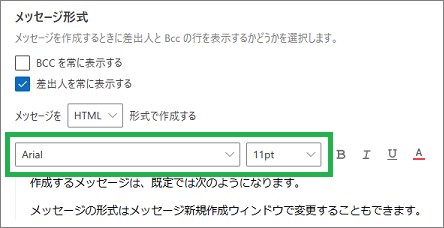
変更が完了したら、画面下に表示されている「保存」をクリックします。
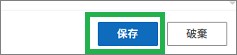
フォントが変更できない場合
フォントが変更できない場合、次の設定を確認します。
メッセージ形式にHTML形式が設定されているか確認します。
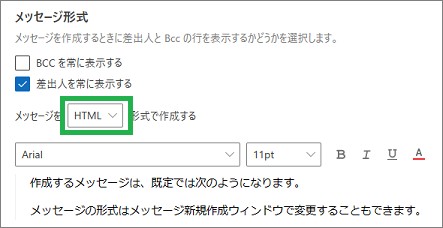
まとめ
今回は、Web版のOutlookのフォントを設定する方法について紹介いたしました。フォントの設定を変更したい時や、フォントが勝手に変更される時に設定をすると良いと思います。
読んでいただき、ありがとうございます。
参考になりましたら、幸いです。


